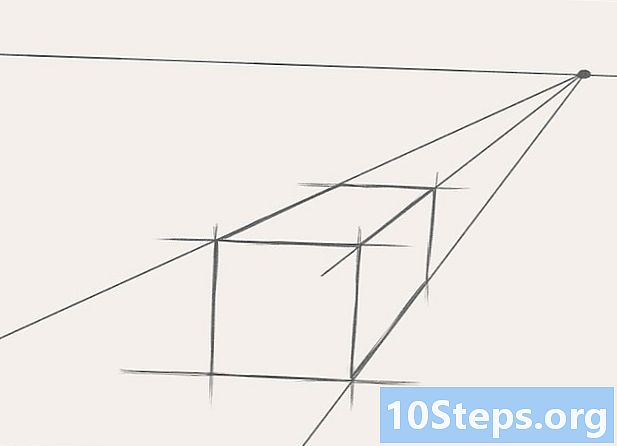Författare:
Christy White
Skapelsedatum:
9 Maj 2021
Uppdatera Datum:
15 Maj 2024
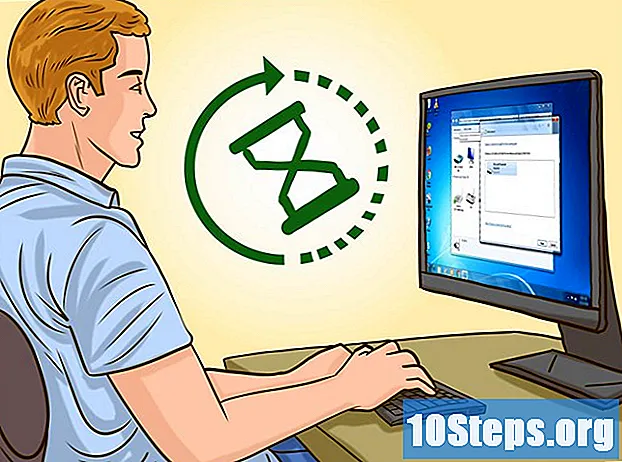
Innehåll
Läs den här artikeln för att lära dig hur du ansluter ett trådlöst tangentbord till en Windows-dator. Detta görs vanligtvis via en mottagare eller via Bluetooth-anslutningen.
Steg
Metod 1 av 3: Ansluta en trådlös mottagare
Anslut enheten till datorns USB-port. Det är tunt och rektangulärt, placerat på sidan av bärbara datorer och på framsidan eller baksidan av stationära datorer (i fallet).
- Beroende på datorns operativsystem blir användaren ombedd att klicka på ett fönster för att bekräfta att de vill använda USB-porten.

Slå på tangentbordet. Hitta enhetens av / på-knapp, som kan vara på sidorna, framför eller bakom tangentbordet.- Om tangentbordet behöver batterier, sätt i dem innan du fortsätter.
- Många Bluetooth-tangentbord använder laddningsbara batterier istället för batterier. Kontrollera bara om en laddare levereras med produkten. om du hittar den, ladda enheten innan du slår på den.

Tryck på knappen "Anslut" på tangentbordet. Platsen varierar, men det är vanligtvis på ena sidan eller på toppen av tangentbordet.
Försök öppna Word eller Notepad och skriva något. Om orden visas har tangentbordet anslutits framgångsrikt.
- I annat fall kan du stänga av enheten och slå på den.
- Många tangentbord har en lampa som börjar blinka när knappen "Anslut" trycks in. Det blinkar inte längre så snart anslutningen mellan enheten och datorn har upprättats.
Metod 2 av 3: Ansluta ett Bluetooth-tangentbord i Windows 10

Öppna "Start" -menyn genom att klicka på Windows-symbolen i skärmens nedre vänstra hörn eller genom att trycka på knappen ⊞ Vinn.
Klicka på en kugghjulsikon (⚙️), nära det vänstra hörnet av "Start" -menyn.
Val enheter, mitt på sidan.
Välj Bluetooth och andra enheter, i listan med flikar till vänster på sidan.
Klicka på knappen under "Bluetooth" för att aktivera motsvarande datorfunktion.
Slå på tangentbordet med på och av-knappen. Det kan vara var som helst på enheten; titta på sidorna, fram och bak.
- Om tangentbordet behöver batterier, sätt i dem innan du fortsätter.
- Många Bluetooth-tangentbord har laddningsbara batterier i stället för AA- eller AAA-batterier. Om en laddare medföljer produkten ska du koppla in den och lämna den i några timmar innan du slår på enheten.
Sök efter tangentbordets namn. Efter några sekunder ska det visas under "Mus, tangentbord och penna".
- Tangentbordet kan ha en knapp för parning, som måste tryckas in så att den syns i Bluetooth-menyn.
- Om den inte visas på den här sidan, stäng av datorns Bluetooth-funktion och slå på den igen.
Klicka på tangentbordets namn och sedan Par, som kommer att visas under enhetsnamnet. Tangentbordet läggs till i listan över objekt som är ihopkopplade med datorn och kan användas normalt.
Metod 3 av 3: Ansluta ett Bluetooth-tangentbord i Windows 7
Öppna "Start" -menyn genom att klicka på Windows-symbolen i skärmens nedre vänstra hörn eller genom att trycka på knappen ⊞ Vinn.
Välj Enheter och skrivare, till höger om Start-menyn och under “Kontrollpanelen”.
- Om du inte ser det här alternativet anger du enheter och skrivare i sökfältet längst ner på Start-menyn och klicka på “Enheter och skrivare”.
Välj Lägg till en enhet, i det övre vänstra hörnet av fönstret
Slå på tangentbordet med på och av-knappen. Det kan vara var som helst på enheten; titta på sidorna, fram och bak.
- Om tangentbordet behöver batterier, sätt i dem innan du fortsätter.
- Många Bluetooth-tangentbord har laddningsbara batterier i stället för AA- eller AAA-batterier. Om en laddare medföljer produkten ska du koppla in den och lämna den i några timmar innan du slår på enheten.
Vänta några sekunder och tangentbordets namn ska visas i ”Bluetooth”.
- Vissa tangentbord har en knapp för parning. Tryck på den så att enheten visas i Bluetooth-menyn.
- Om tangentbordet inte visas kanske datorn inte stöder Bluetooth-anslutningar, vilket kräver att du köper en Bluetooth-adapter.
klicka in Nästa, i det nedre högra hörnet av skärmen.
Vänta tills tangentbordet slutför anslutningen till maskinen, vilket kan ta några minuter. När du är klar kan du använda den normalt.
tips
- Det är okej att använda ett trådbundet tangentbord och ett trådlöst tangentbord samtidigt.
- Bluetooth-tangentbord är också för surfplattor.
varningar
- Vissa Windows 7-datorer har inte ett Bluetooth-chip installerat. När detta är fallet för din maskin måste du skaffa en Bluetooth-mottagare och ansluta den till datorn innan du kopplar ihop tangentbordet.